
È piuttosto raro che i dispositivi ti permettano di cambiare il colore delle loro luci a LED, ma con il campanello con video SkyBell HD puoi farlo. Ecco come farlo.
RELAZIONATO: Come installare e configurare il campanello con video HD SkyBell
Per impostazione predefinita, il colore del LED dello SkyBell HD è verde, che in realtà è un colore pratico da usare in questo caso (verde significa andare, quindi partire avanti e suona al campanello ... giusto?). Tuttavia, se vuoi rendere il tuo SkyBell un po 'più originale, puoi cambiarlo praticamente in qualsiasi colore o tonalità desideri.

Inizia aprendo l'app SkyBell sul tuo smartphone.

Dalla schermata principale, tocca l'icona dell'ingranaggio delle impostazioni nell'angolo in alto a destra dello schermo.
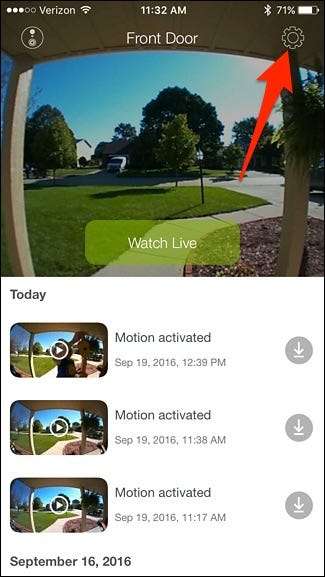
Seleziona "LED" sotto "SkyBell Configuration".

Da questo menu, puoi anche spegnere completamente le luci LED del campanello, se lo desideri, o modificare la luminosità dei LED su Bassa, Media o Alta. Tuttavia, trovo che l'impostazione "Bassa" sia molto luminosa, soprattutto di notte.

In ogni caso, vai avanti e tocca "Colore".
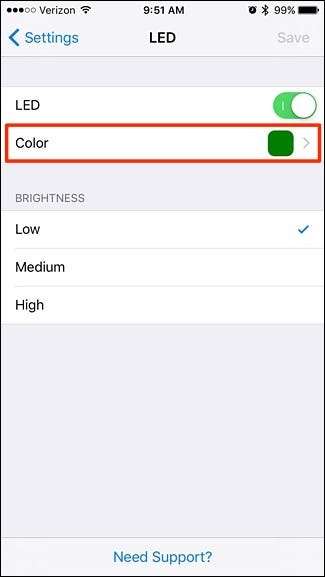
Puoi scegliere praticamente qualsiasi colore desideri spostando il punto rotondo in qualsiasi punto della tavolozza dei colori. Sfortunatamente, il campanello SkyBell non cambierà il colore della sua luce LED in tempo reale mentre cambi il colore nell'app.
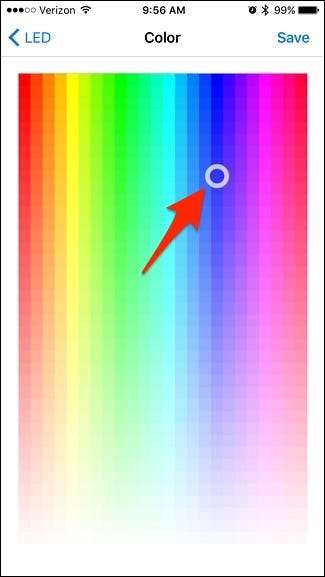
Invece, dovrai premere "Salva" nell'angolo in alto a destra dello schermo per vedere il colore che hai scelto apparire sull'unità SkyBell.

Una volta premuto Salva, il tuo nuovo colore è pronto per l'uso e ogni volta che il tuo SkyBell è inattivo (quando nessuno è alla porta), il pulsante e la barra luminosa in alto si illumineranno con il colore personalizzato che hai scelto.







